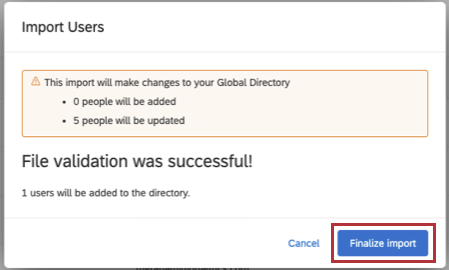Métadonnées (CX)
À propos des métadonnées (CX)
Les métadonnées, anciennement connues sous le nom d’attributs utilisateur, permettent d’ajouter des informations supplémentaires à vos utilisateurs de tableaux de bord expérience client. Par exemple, les champs par défaut incluent uniquement le nom et l’adresse e-mail, mais il arrive souvent que vous souhaitiez inclure l’emplacement d’une personne, le nom de son rôle et d’autres informations d’identification utiles. Une fois les métadonnées définies, ces informations peuvent être utilisées pour décider des rôles auxquels les utilisateurs sont affectés ou des filtres qu’ils peuvent utiliser dans le tableau de bord.
Les métadonnées sont créées lorsque vous ajoutez ou chargez des utilisateurs.
Suppression et renommage des zones de métadonnées
Chaque fois que des métadonnées sont ajoutées aux utilisateurs, cette zone devient disponible pour tout le monde. Dans le menu Outils, vous pouvez supprimer entièrement des zones de l’administrateur des utilisateurs ou les renommer.
- Accédez à votre projet de tableau de bord à partir de la page Projets.
- Accédez à l’onglet Administrateur utilisateurs.
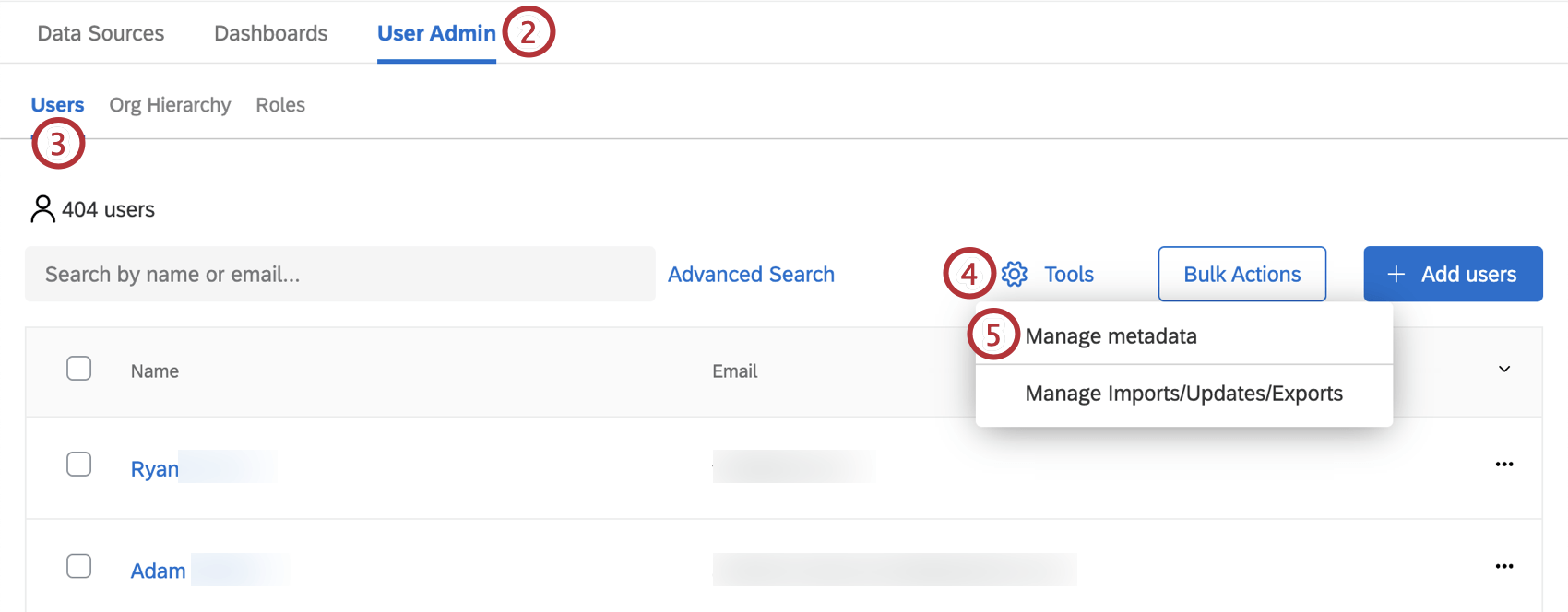
- Assurez-vous que Utilisateurs est sélectionné.
- Cliquez sur Outils.
- Sélectionnez Gérer les métadonnées.
- En cliquant sur une zone (et non en cochant la case), vous pouvez afficher les valeurs possibles de la zone. Vous ne pouvez pas modifier ces valeurs ici ; vous devez les modifier utilisateur par utilisateur.
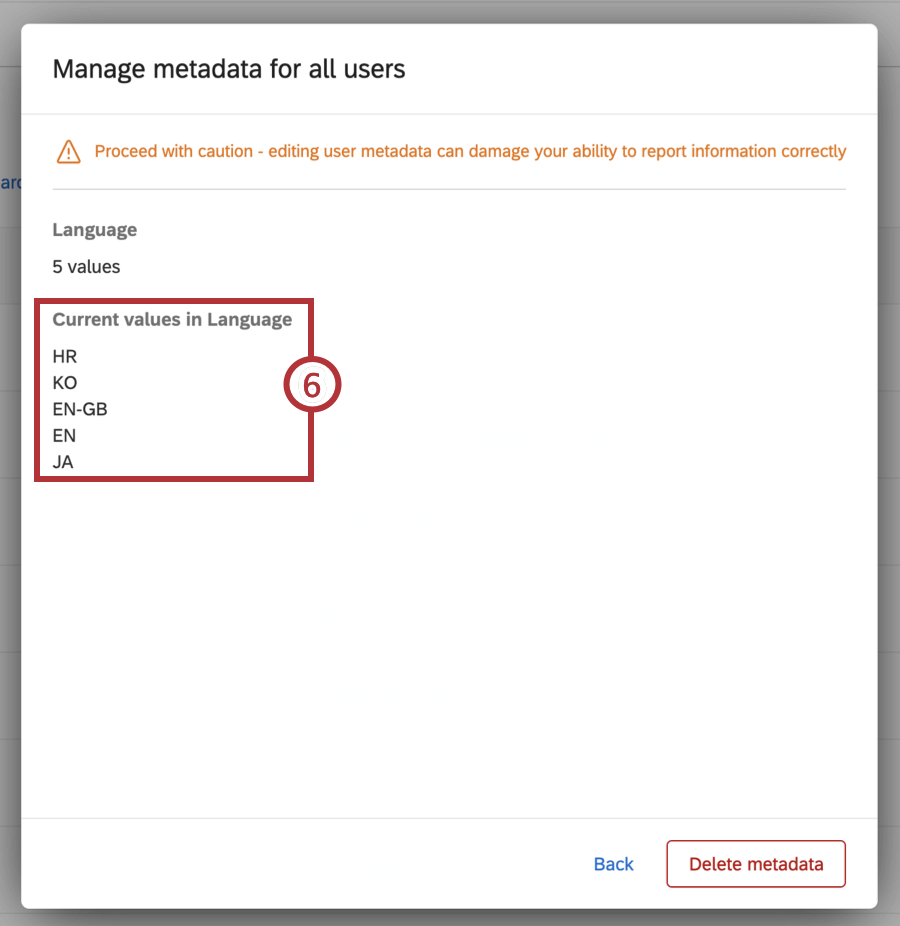
- Si vous cochez les cases, le bouton Supprimer les métadonnées s’affiche. Pour supprimer des champs, cochez la case en regard du champ et cliquez sur Supprimer les métadonnées.
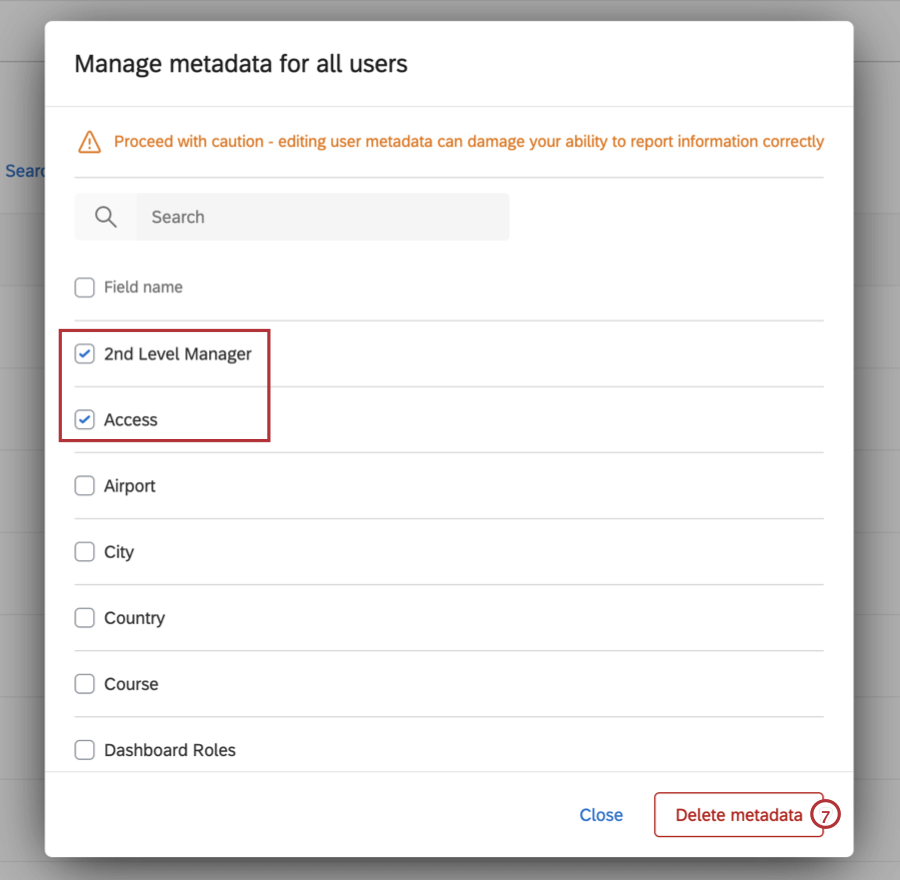 Attention : ce champ sera supprimé de chaque utilisateur de la marque. Vous ne pourrez plus récupérer ces informations une fois qu’elles auront été supprimées !
Attention : ce champ sera supprimé de chaque utilisateur de la marque. Vous ne pourrez plus récupérer ces informations une fois qu’elles auront été supprimées !
Modification de valeurs de métadonnées individuelles
Vous pouvez modifier les valeurs des métadonnées pour des utilisateurs individuels dans la section Utilisateurs de l’onglet Administrateur utilisateurs.
Vous pouvez accéder à la fenêtre Informations utilisateur dans laquelle vous pouvez modifier les métadonnées de deux façons :
- Cliquez sur les trois points horizontaux à droite d’un utilisateur, puis sélectionnez Gérer l’utilisateur.
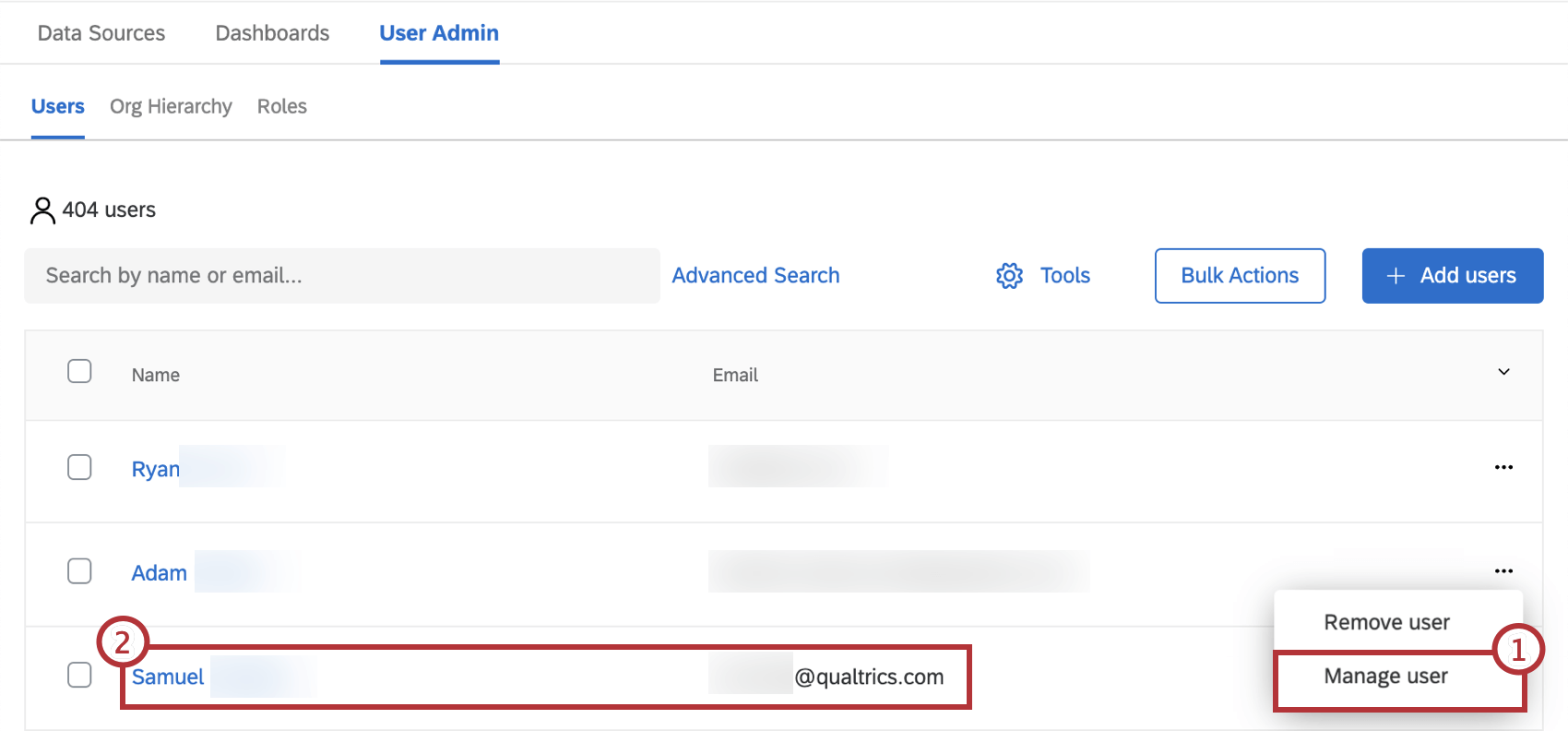
- Cliquez sur le nom ou l’adresse e-mail de l’utilisateur.
Une fois la fenêtre ouverte, les métadonnées de l’utilisateur sont répertoriées à droite. Ici, vous pouvez effectuer les opérations suivantes :
- Modifiez les valeurs des métadonnées en cliquant dans la zone. Par exemple, vous pouvez changer la ville d’une personne de New York à Seattle.
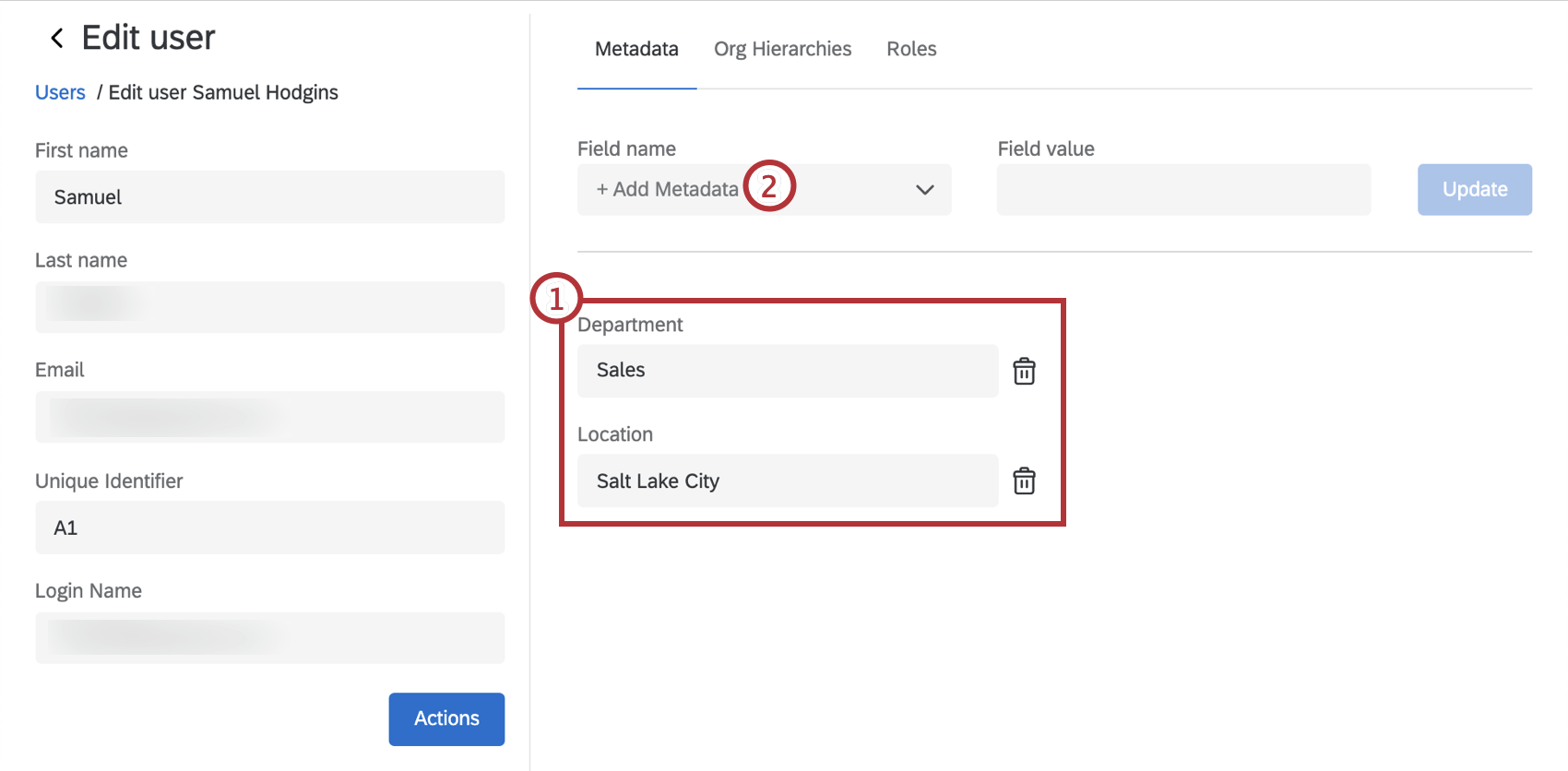
- Cliquez sur Ajouter métadonnées pour ajouter une autre zone de métadonnées pour l’utilisateur. Vous obtenez ainsi une liste des métadonnées existantes.
Mise à jour des valeurs de métadonnées de plusieurs utilisateurs
Vous pouvez mettre à jour plusieurs métadonnées d’utilisateurs à la fois à l’aide de l’exportateur.
- Dans l’onglet Utilisateurs, accédez à Actions en masse.
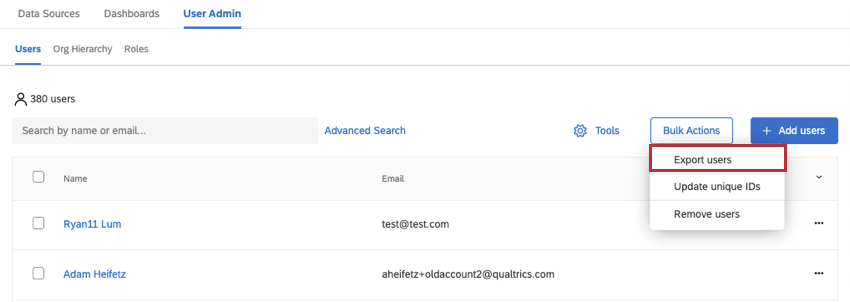
- Sélectionnez Exporter les utilisateurs.
- Vous allez télécharger un fichier. Modifiez les colonnes de métadonnées appropriées.
Astuce Qualtrics : ce fichier identifie les utilisateurs existants à l’aide de la colonne Nom d’utilisateur ou, en l’absence d’une telle colonne, de la colonne E-mail. Ne modifiez pas ces informations ou vous risquez de finir par créer un nouvel utilisateur !
- Dans l’onglet Utilisateurs, accédez à Ajouter des utilisateurs.
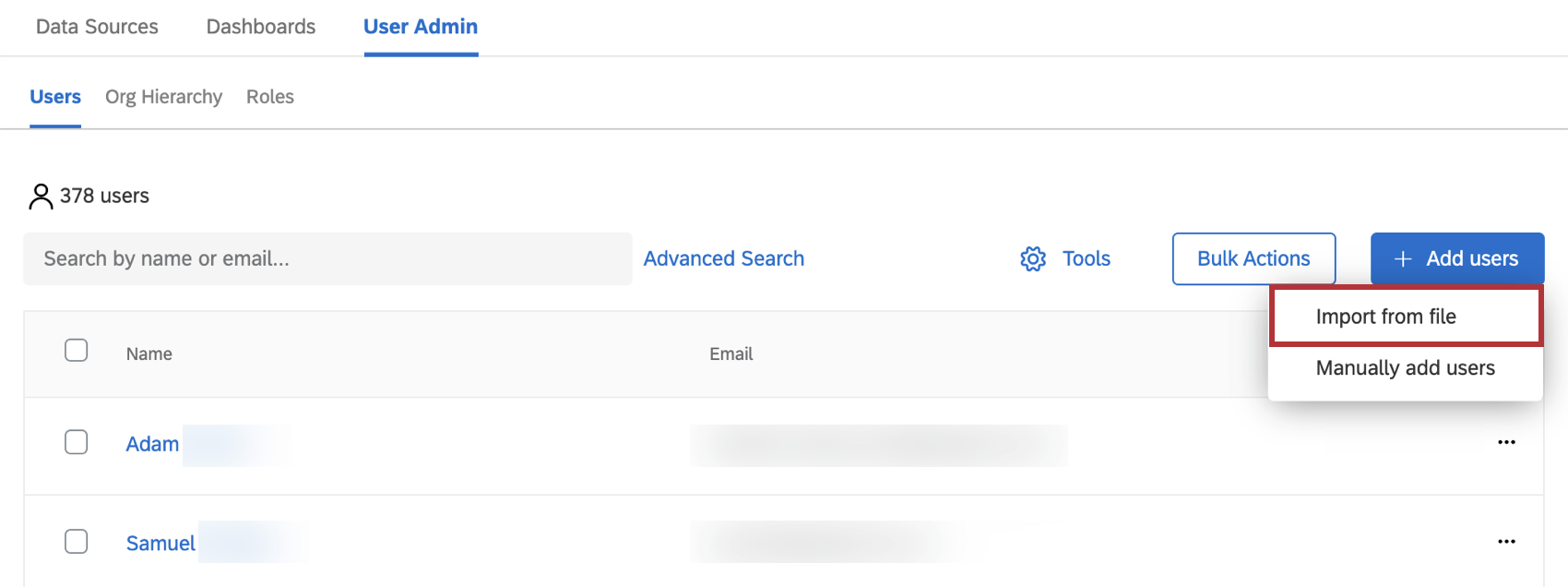
- Cliquez sur Importer à partir du fichier.
- Où il est indiqué Faites glisser un fichier ici, faites glisser votre fichier depuis un dossier et déposez-le. Ou cliquez sur Sélectionner un fichier pour sélectionner votre fichier normalement.
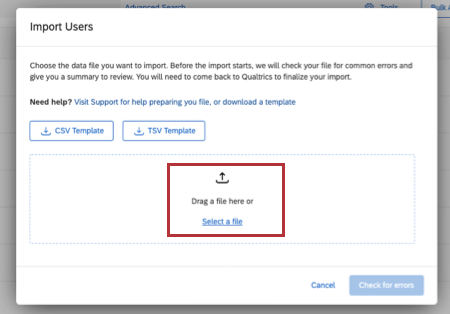
- Une fois que vous êtes prêt, cliquez sur Vérifier s’il n’y a pas d’erreurs.
- Si aucune erreur n’est détectée, cliquez sur Finaliser l’importation pour mettre à jour les métadonnées.